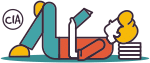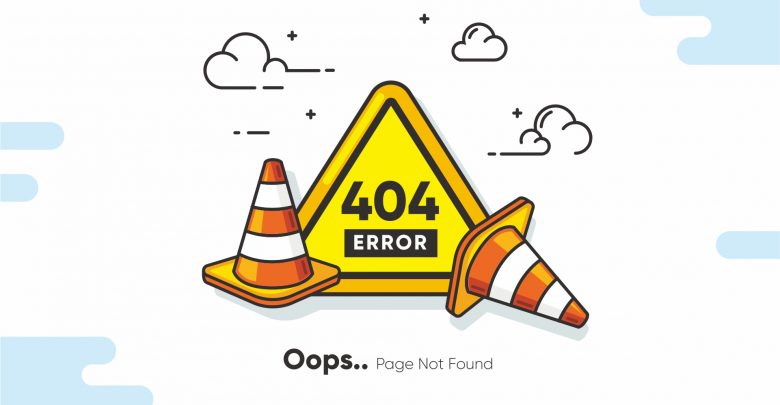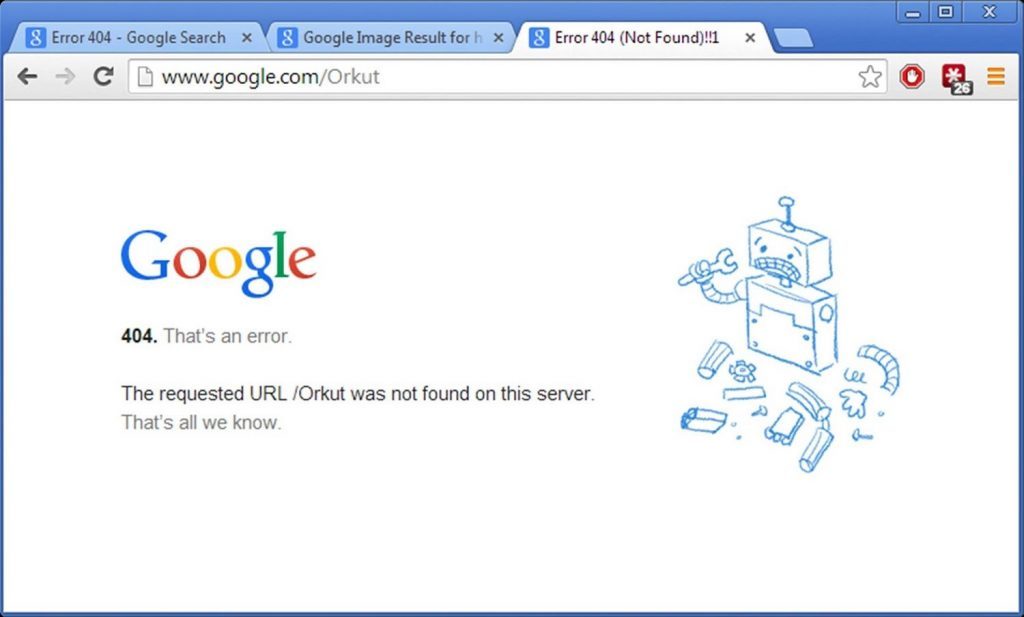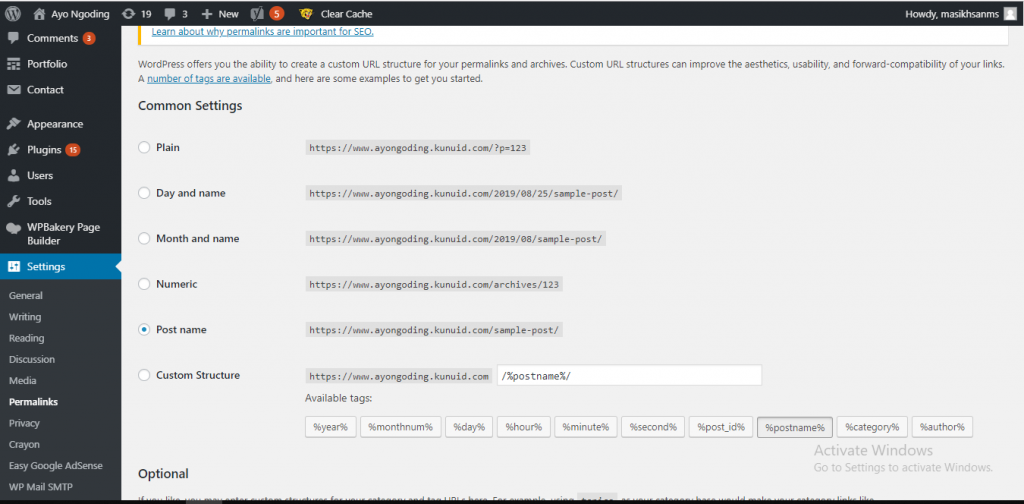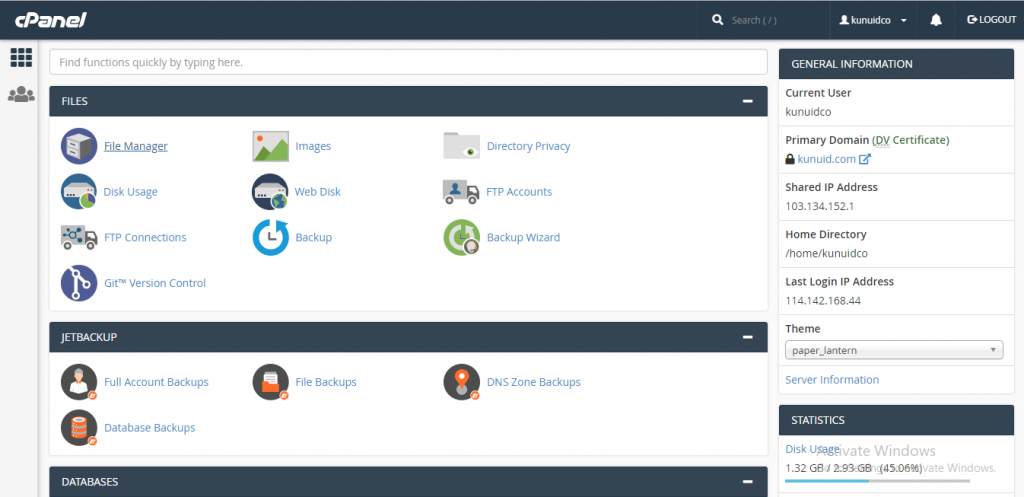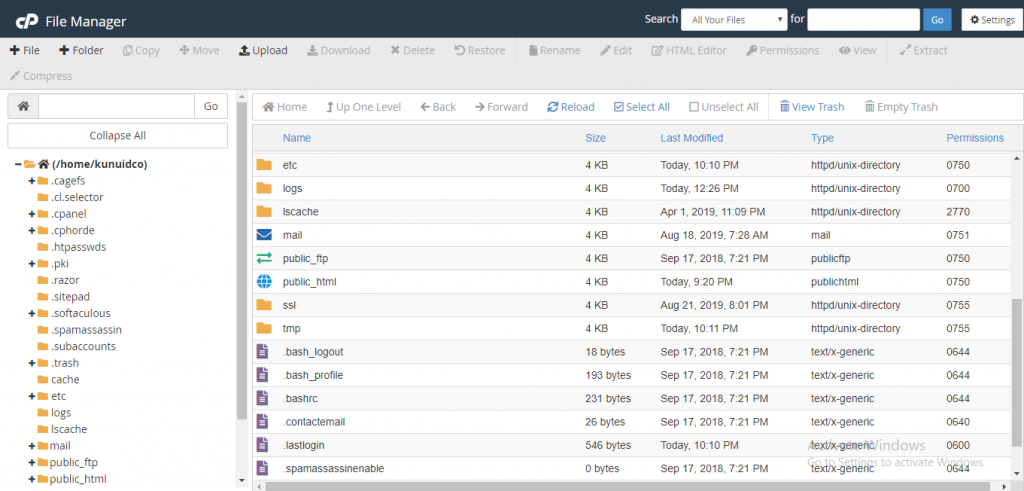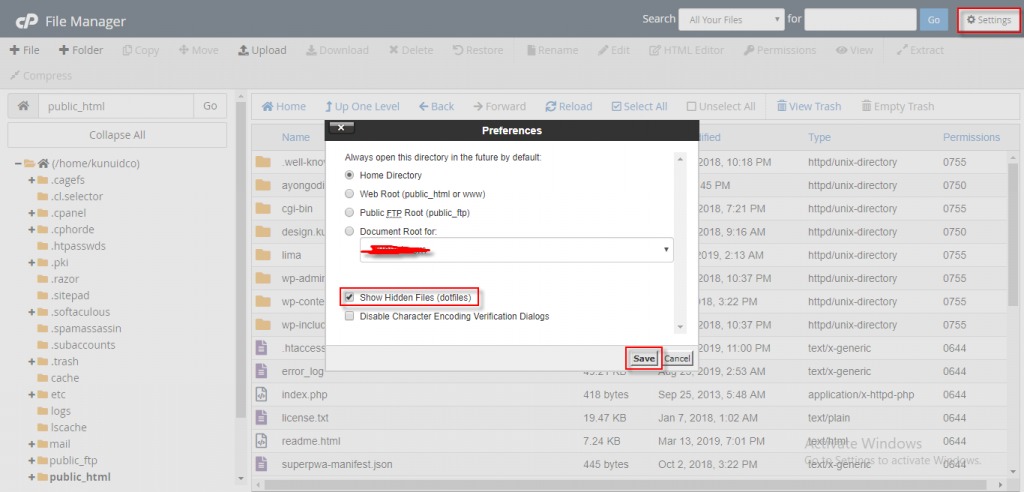Cara Mudah Mengatasi Error 404 Not Found di WordPress
Dalam pembahasan kali ini, CIA akan membahas tentang bagaimana cara mengatasi jika terjadi Error 404 Not Found. Terkadang kita bingung kenapa kok bisa terjadi Error ini. Sebenernya gak Cuma Error 404 masih banyak lagi kode error yang muncul di website kita. Namun pada kali ini CIA akan berfokus pada Error 404 Not Found. Langsung saja kita bahas.
Error 404 Not found itu sangat sering terjadi apa penyebabnya?
Ada beberapa faktor dan penyebab terjadinya Error 404 ini, diantara faktor tersebut adalah:
1. URL website kita yang salah
2. Htaccess kita bermasalah
3. Cache pada website
4. Pengaturan DNS yang salah
5. Penggunaan Plugin dan tema
Nah untuk mengatasi masalah di atas maka kita perlu melakukan cek terhadap website kita dan penanganannya pun berbeda pula. Nah kita bahas dulu satu persatu tentang cara penanganan faktor di atas.
1. URL Website yang salah
Ketika menulis nama website kita salah maka pasti akan muncul error 404 not found, seperti apa sih contohnya?, nah CIA kasih contoh misal www.catatansiamin.com yang seharusnya URL nya seperti ini, kemudia temen-temen menulisnya misal www.catatansiaamin.com, pasti akan muncul Error. Nah mengatasinya, silahkan cek url websitenya sudah benar atau belum.
2. htaccess kita bermasalah
CIA, alamat web sudah benar tapi kok masih Error 404?, nah kalau cara di atas sudah benar dilakukan silahkan temen temen cek .htaccess. Ada dua cara yang bisa dilakukan: melalui filenya langsung atau dengan reset permalink di website wordpress kita.
a. Reset Permalink wordpress
Cara nya temen-temen silahkan masuk atau login ke website temen-temen dan kemudian pilih menu Setting -> permalink. Nah disini akan muncul seperti gambar dibawah ini:
Nah kemudian pilih post name dan save maka otomatis permalink berubah dan website kita kembali normal.
b. Mengakses file .htaccess via CPANEL
Nah temen-teman sebenernya bisa mengakses file ini berdasarkan via CPANEL nya langsung atau menggunakan FTP, nah disini CIA mencontohkan mengunakan CPANEL.
Buka dan login ke CPANEL penyedia share hosting temen-temen. Nah tampilan akan seperti ini.
Kemudian masuk ke file manager, lihat gambar dibawah
Pilih folder Public_html kemudian temukan file .htaccess nya, jika tidak menemukan file ini maka temen-temen perlu mengikuti cara dibawah ini.
Pasti akan terlihat file .htaaccessnya, kemudian silhakan klik kanan pada file .htaccess nya dan pilih edit kemudian copykan .htaccess default nya wordpress dibawah ini:
# BEGIN WordPress
<IfModule mod_rewrite.c>
RewriteEngine On
RewriteBase /
RewriteRule ^index\.php$ - [L]
RewriteCond %{REQUEST_FILENAME} !-f
RewriteCond %{REQUEST_FILENAME} !-d
RewriteRule . /index.php [L]
</IfModule>
# END WordPress
Setelah itu simpan deh. Dan cek kembali website temen temen.
3. Cahche pada Website
Ini biasanya disebabkan oleh plugin cache atau tema yang menggunakan chache didalamnya. Temen temen cukup refresh terus website temen temen dengan menggunakan CTRL+f5 sampai chace hilang, atau temen temen bisa mencoba menonaktifkan plugin chace tersebut.
4. Pengaturan DNS yang salah
Kemungkinan ini tejadi karena pengaturan domain Name System yang belum diatur atau disetting. Ini biasa sering terjadi ketika kita ingin migrasi domain atau pindah server atau hosting kepihak lain.
5. Penggunaan Plugin dan Tema
CIA saran kan agar penggunaan Plugin terutama tidak menggunakan plugin chace terlalu banyak, karena biasanya jika terjadi error 404 maka akan sulit normal harus mematikan plugin terlbih dahulu begitu dengan temanya.
Mudah bukan sahabat CIA, cara mengatasi Error 404 Not Found di wordpress, gimana pembelajaran hari ini bermafaat bukan, karena jika sahabat CIA sering menggunakan web akan sering ketemu Error ini. Dan sahabat CIA tentu sudah bisa dong memperbaikinya sendiri setelah membaca artikel ini.
Semoga bermanfaat.
Cara Membuat Menu Di WordPress dan Memposting Konten WordPress untuk pemula Bagian 2